VB第3章 Visual Basic程序初步.docx
《VB第3章 Visual Basic程序初步.docx》由会员分享,可在线阅读,更多相关《VB第3章 Visual Basic程序初步.docx(9页珍藏版)》请在冰豆网上搜索。
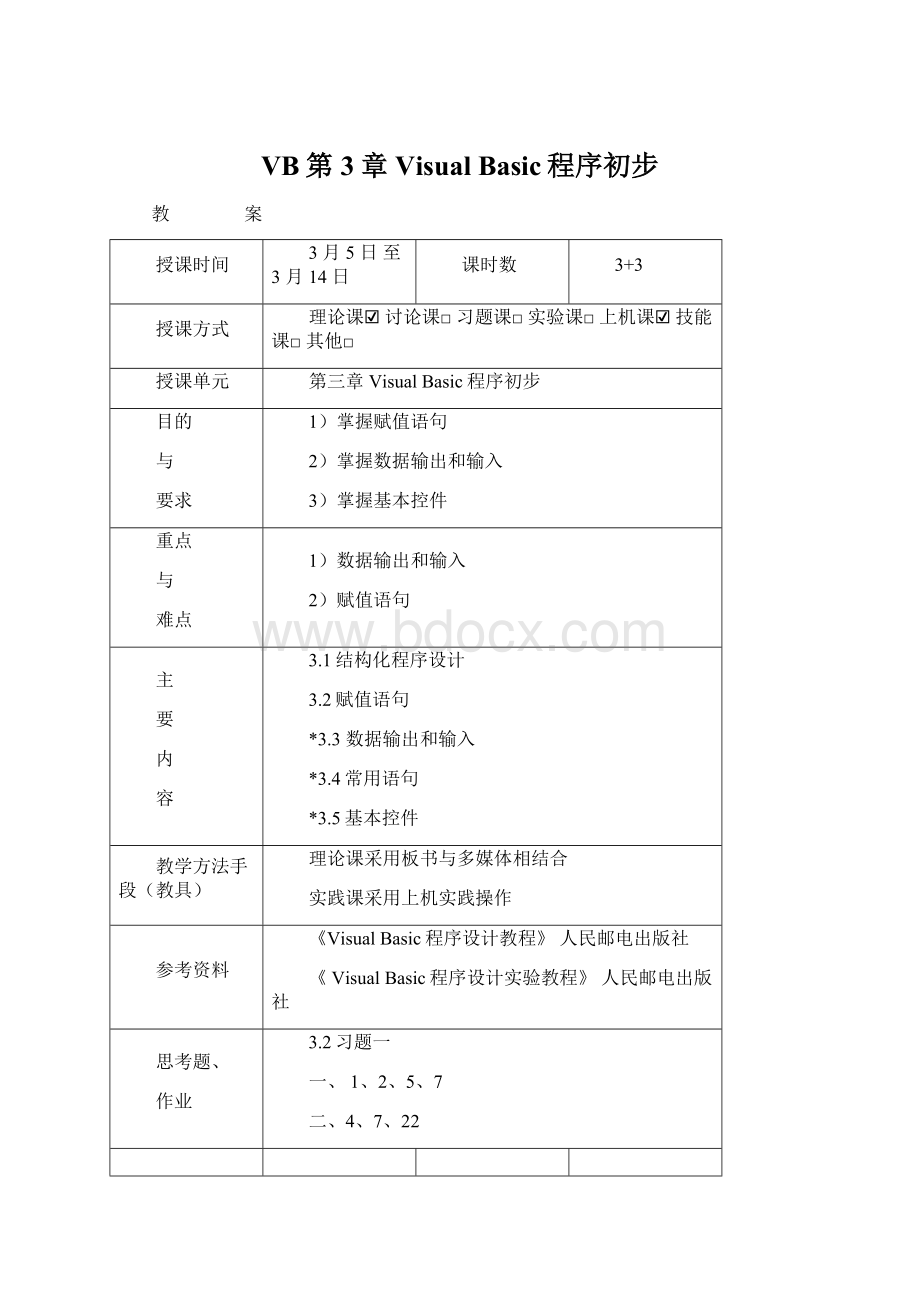
VB第3章VisualBasic程序初步
教 案
授课时间
3月5日至3月14日
课时数
3+3
授课方式
理论课☑讨论课□习题课□实验课□上机课☑技能课□其他□
授课单元
第三章VisualBasic程序初步
目的
与
要求
1)掌握赋值语句
2)掌握数据输出和输入
3)掌握基本控件
重点
与
难点
1)数据输出和输入
2)赋值语句
主
要
内
容
3.1结构化程序设计
3.2赋值语句
*3.3数据输出和输入
*3.4常用语句
*3.5基本控件
教学方法手段(教具)
理论课采用板书与多媒体相结合
实践课采用上机实践操作
参考资料
《VisualBasic程序设计教程》人民邮电出版社
《VisualBasic程序设计实验教程》人民邮电出版社
思考题、
作业
3.2习题一
一、1、2、5、7
二、4、7、22
讲 稿
第三章VisualBasic程序初步
[旧课复习]:
复习内容:
1)运算符与表达式
2)常用内部函数
复习目的:
巩固vb语言的语言基础知识
复习时长:
大约5分钟
[新课导入]:
导入方式:
通过复习简单程序的设计过程,导入程序设计的思想。
导入目的:
增强学生的学习积极性
导入时长:
大约5分钟
[新课讲授]:
重点:
1)掌握赋值语句
2)掌握数据输出和输入
3)掌握基本控件
难点:
1)数据的输入与输出
2)赋值语句
方法:
运用多媒体辅助教学,采用案例教学和任务驱动等教学法。
3.1结构化程序设计
结构化程序设计是进行以模块功能和处理过程设计为主的详细设计的基本原则。
它的主要观点是采用自顶向下、逐步求精的程序设计方法;任何程序都可由顺序、选择、循环三种基本控制结构构造。
3.2赋值语句
赋值语句是最基本的顺序执行语句,使用赋值语句可给变量或属性赋值。
对变量进行赋值就是将数据放入指定变量的内存空间,而对属性进行赋值就是设置或改变对象的属性值。
赋值语句的语法格式是:
[Let]<名称>=<表达式>
(1)“Let”是可选项,完成赋值功能只需“=”(赋值号)。
赋值号不是数学上的等号。
(2)“名称”可以是变量名或属性名。
(3)“表达式”可以是算术表达式、字符串表达式、关系型表达式或逻辑表达式。
表达式的值将赋给赋值号左边的变量或对象的属性。
但必须注意,赋值号两边的数据类型必须一致,否则会出现“类型不匹配”的错误。
(4)赋值语句是先计算表达式的值,然后再赋值。
(5)赋值号左边只能是变量,不能是常量或表达式。
(6)不能采用数学的表达方式给不同的变量赋相同的值。
(7)区分赋值号和关系运算符中的等号。
在VB中,系统会根据等号所处的位置来区分是赋值号还是等号。
在条件表达式中出现的是等号,而赋值号则是以赋值语句形式出现;赋值号两边的数据是不能随便相互交换的,否则可能运行出错或产生逻辑上的错误;若在赋值语句中出现多个等号,则往往最左边的等号是赋值号,其余的均为等号。
3.3数据输出和输入
3.3.1Print方法
Print方法可以在窗体上输出文本字符串或表达式的值,其语法格式为:
[<对象名称>.]Print[<表达式列表>][{,|;}]
说明:
(1)窗体、图片框、立即窗口和打印机都具有Print方法,如果省略对象名称,则表示在当前窗体上输出。
(2)表达式列表可以是一个或多个表达式,可以是数值表达式或字符串表达式。
如果是数值表达式则输出其值;如果是字符串表达式,则照原样输出(不输出引号)。
(3)各表达式之间可以用逗号“,”或分号“;”隔开。
如果使用逗号作为分隔符,则各输出项按标准分区(14个字符宽度为一个分区)输出格式,逗号后面的表达式在下一个区段输出。
(4)如果语句行的末尾使用分号作为分隔符,则下一个Print输出的内容将紧跟在当前Print所输出的信息后面显示;如果在语句行的末尾使用逗号分隔符,则下一个Print输出的内容将在当前Print所输出信息的下一个分区显示;如果省略语句行末尾的分隔符,则自动换行。
(5)如果省略表达式列表,则输出一个空行,即空Print语句有换行的作用。
(6)Print方法具有计算和输出的双重功能,对于表达式,先计算后输出。
3.3.2与Print方法有关的函数
(1)Tab函数。
Tab函数用来对输出进行定位,作用是把光标移到由参数n指定的位置,从这个位置开始输出。
(2)Spc函数。
Spc函数也可以对输出进行定位,作用是提供若干空格。
Spc函数语法格式为:
Spc()
3.3.3cls方法
CLS是清除控件上显示的内容(不是控件内包含的控件)。
对象中用Print和图形方法创建出的所有文本和图形,都可以用Cls方法来删除。
3.3.4输入对话框
InputBox函数用来接收用户通过键盘输入的数据。
使用InputBox函数时,产生1个对话框,等待用户输入数据,并返回用户在对话框中输入的信息。
InputBox函数格式:
变量=InputBox(<信息内容>[,<对话框标题>][,<默认内容>])
说明:
(1)信息内容指定在对话框中出现的提示文本。
对话框的高度和宽度随着信息内容的增加而增加,最多可有1024个字符。
(2)对话框标题指定对话框的标题。
(3)默认内容指定输入框的文本框中显示的默认文本。
如果用户单击“确定”按钮,文本框中的文本将返回到变量中;若用户单击“取消”按钮,返回的将是一个零长度的字符串。
(4)如果省略了某些可选项,必须加入相应的逗号分隔符。
(5)InputBox函数的返回值为字符型。
【例3-1】使用InputBox函数输入长、宽、高,求长方体的体积。
设计步骤如下。
(1)建立应用程序用户界面。
选择“新建”工程,进入窗体设计器,在窗体中增加1个命令按钮Command1。
(2)设置属性:
将Command1的Caption属性设置为“输入”。
(3)设计代码如下。
PrivateSubCommand1_Click()
DimxAsInteger,yAsInteger,zAsInteger,vAsInteger
x=Val(InputBox("请输入长度","求体积",0))
y=Val(InputBox("请输入宽度","求体积",0))
z=Val(InputBox("请输入高度","求体积",0))
v=x*y*z
MsgBox"体积为"&Str(v),0,"求体积"
EndSub
3.3.5输出信息对话框
MsgBox函数的格式:
变量=MsgBox(<信息内容>[,<对话框类型>[,<对话框标题>]])
说明:
(1)信息内容是在对话框中出现的提示文本。
在信息内容中使用硬回车符(CHR(13))可以使文本换行。
对话框的高度和宽度随着信息内容的增加而增加,最多可有1024个字符。
(2)对话框类型指定对话框中出现的按钮和图标,一般有3个参数。
其取值和含义如课本所示。
(3)对话框标题是指定对话框的标题。
(4)MsgBox函数的返回值指明了在对话框中选择哪一个按钮,如课本所示。
(5)如果省略了某些可选项,必须加入相应的逗号分隔符。
(6)代码中的值可以是数值,也可以是内置常量。
(7)若不需要函数返回值,则可以使用MsgBox语句形式,MsgBox语句不能加括号。
MsgBox<信息内容>[,<对话框类型>[,<对话框标题>]]
(8)MsgBox函数的返回值是数值型。
【例3-2】MsgBox函数的使用。
设计步骤如下。
(1)建立应用程序用户界面。
选择“新建”工程,进入窗体设计器,在窗体中增加1个命令按钮Command1。
(2)设置属性:
将Command1的Caption属性设置为“单击”。
(3)设计代码。
编写命令按钮Command1的Click事件代码:
PrivateSubCommand1_Click()
x=MsgBox("结束程序前要先存盘!
",1+16+256,"警告")
EndSub
3.4常用语句
1、结束语句
格式:
End
2、暂停语句
格式:
Stop
3.5基本控件
3.5.1标准控件
1.控件的画法
将工具箱中的控件添加到窗体中的过程称为“画控件”。
画控件有如下两种方法。
•单击工具箱中的控件按钮,在窗体上拖动鼠标画出控件,画出的控件大小和位置可随意确定。
•双击工具箱中的控件按钮,在窗体的中央自动出现控件,控件的大小和位置是暂时固定的。
2.控件的缩放和移动
在窗体上画出控件后,控件的边框上有8个蓝色小方块(称为控点),这表明该控件是“活动”的,通常称为当前控件。
单击控件,可以使之成为当前控件。
对于选中的控件,可以用两种方法进行缩放和移动。
•直接使用鼠标拖动控件到需要的地方。
用鼠标指向控点,当指针变为双向箭头时,拖动鼠标便可改变控件的大小。
•在属性窗口中修改某些属性来改变控件的大小和位置。
与窗体和控件大小及位置有关的属性有:
Left、Top、Width及Height。
3.5.2命令按钮
在应用程序中,命令按钮的应用十分广泛。
在程序执行期间,当用户选择某个命令按钮时就会执行相应的事件过程。
在程序运行时,常用以下三种方法选中命令按钮:
(1)用鼠标单击。
(2)按Tab键将焦点移到相应按钮上,再按回车键。
(3)按快捷键(Alt+有下划线的字母)。
1.基本属性
命令按钮最常用的基本属性有Name、Height、Width、Top、Left、Enabled、Visible、FontName、FontSize、BackColor和Index等。
2.Caption(标题)属性
在设置Caption属性时,如果在某个字母前加入“&”,则程序运行时标题中的该字母带有下划线,该带有下划线的字母就成为快捷键。
当用户按下Alt+快捷键时,便可激活并操作该按钮。
3.Default(确认)属性
只有命令按钮支持Default属性。
当Default属性值为True时,按Enter键相当于用鼠标器单击了该按钮。
在一个窗体中只能有一个按钮的Default属性被设为True。
当某按钮的Default属性值被设为True以后,该窗体中的所有其它按钮的Default属性全部被自动设为False。
4.Cancel(取消功能)属性
当Cancel属性值为True时,按此按钮与按Esc键的效果相同。
在一个窗体中只能有一个按钮的Cancel属性可为True,其它按钮的Cancel属性自动变为False。
5.Value(检查按钮状态)属性
该属性在设计阶段无效,只能在程序运行期间设置或引用,用于检查该按钮是否被按下。
True表示该按钮被按下,False(缺省)表示按钮未被按下。
在程序运行过程中,只要Value值为True,便引发按钮的Click事件转去执行相应的程序。
6.Picture(图片)属性
对图形的命令按钮增加了Picture属性,用以显示图片文件(.bmp和.ico)。
VisualBasic中的图片文件存放在VisualBasic文件夹的Graphic子文件夹中。
7.Style属性
该属性返回或设置一个值,该值用来指示控件的显示类型和行为。
在运行时是只读的。
0—standard(缺省):
标准的,按钮上不能显示图形。
1—graphical:
图形的,按钮上可以显示图形的样式,也能显示文字。
若在Picture(图片)属性中选择了图片文件,则Style属性值必须为1,否则无法显示图形。
命令按钮主要接收Click事件。
3.5.3标签
1标签的属性
标签最常用的属性有Name、Caption、Height、Width、Top、Left、Enabled、Visible、FontName、FontSize、FontBold、FontItalic、FontUnderline、Alignment、Autosize和BorderStyle等。
2标签接收的事件
标签经常接收的事件有单击(Click)、双击(DblClick)和改变(Change)。
3.5.4文本框
1.基本属性
Name、Height、Width、Top、Left、Enabled、Visible、FontName、FontSize、FontBold、FontItalic、FontUnderline和Alignment等都是文本框的基本属性。
文本框没有Caption属性。
2.Text文本属性
在文本框中显示的正文内容存放在Text属性中。
当程序执行时,用户通过键盘输入正文内容,VisualBasic自动将其保存在Text属性中。
3.MaxLength属性
MaxLength属性指明文本框中能够输入的正文内容的最大长度。
0值:
任意长字符串。
非零值:
文本框中字符个数的最大值。
需注意的是,在VisualBasic中一个汉字的长度相当于一个西文字符。
4.MultiLine(多行)属性
当MultiLine属性为True时,文本框可以输入或显示多行正文,同时具有文字处理器的自动换行功能,即输入的正文超出显示框时,会自动换行。
按Ctrl+Enter可插入一空行。
5.ScrollBars(滚动条)属性
当MultiLine属性为True时,ScrollBars属性才有效。
ScrollBars不同的值表示不同的含义。
0—None:
无滚动条;
1—Horizontal:
加水平滚动条;
2—Vertical:
加垂直滚动条;
3—Both:
同时加水平和垂直滚动条。
当加入了水平滚动条以后,文本框内的自动换行功能会自动消失,只有按Enter键才能回车换行。
6.Locked属性
Locked属性指定文本控件是否可被编辑,默认值为False,表示可编辑。
当设置为True时,文本控件相当于标签的作用。
7.SelStart、SelLength和SelText属性
在程序运行中,对文本内容进行选择操作时,这三个属性用来标识用户选中的正文。
SelStart:
选定的正文的开始位置,第一个字符的位置是0;
SelLength:
选定的正文长度;
SelText:
选定的正文内容。
设置了SelStart和SelLength属性后,VisualBasic会自动将设定的正文送入SelText存放。
这些属性一般用于在文本编辑中设置插入点及范围、选择字符串和清除文本等,并且经常与剪贴板一起使用,完成文本信息的剪切、复制及粘贴等功能。
【例3-3】文本框的应用示例:
将第一个文本框的内容拷贝到第二个文本框中。
PrivateSubForm_Click()
Text1.SelStart=0
Text1.SelLength=24
Text2.Text=Text1.SelText
EndSub
在文本框所能响应的事件中,Change、KeyPress和LostFocus是最重要的事件。
1.Change事件
当用户输入新内容或当程序将Text属性设置为新值从而改变文本框的Text属性时会引发该事件。
当用户键入一个字符时,就会引发一次Change事件。
例如,用户键入Hello一词时,会引发5次Change事件。
2.KeyPress事件
当用户按下并且释放键盘上的一个键(ANSI格式)时,就会引发焦点所在控件的KeyPress事件,此事件会返回一个KeyAscii参数到该事件过程中。
3.LostFocus事件
此事件是在一个对象失去焦点时发生的。
焦点的丢失是由于Tab移动或单击另一个对象操作所造成的结果。
LostFocus事件过程主要是用来对数据更新进行验证和确认,常用于检查Text属性的内容,比在Change事件过程中检查Text文本内容更为有效。
文本框使用的方法
文本框最有用的方法是SetFocus,该方法是把光标移到指定的文本框中。
当在窗体上建立了多个文本框后,可以用该方法把光标置于所需要的文本框上。
其形式如下:
[对象.]SetFocus
[教学后记]: